- Back to Home »
- android , Roots »
- Galaxy S2 GT i9100 အတြက္ Android 4.0.3 Ice Cream Sandwich XXLPH Firmwar တင္နည္း
Posted by : ကိုထက္
Thursday, January 31, 2013

Samsung s2 အတြက္ Android Ice Cream Sandwich ROM
အသစ္ထြက္လာပါၿပီ။
အခုထြက္လာတဲ႔ firmware က Android 4.0.3 နဲ႔
XXLPH version ပါ။
အခု ROM က feature အသစ္ေတြနဲ႔ အသုံးၿပဳရတာ ေရလည္လန္းပါတယ္။
Samsung ကအရင္ထြ က္တဲ႔ ROM XXLPB ရဲ႕ လိုအပ္ခ်က္ကို
ၿပဳၿပင္ေၿပာင္းလဲေပးထားတဲ႔အတြက္
အခု XXLPH က Samsung Galaxy s2 အတြက္အသုံးၿပဳရတာပိုမို ေကာင္းမြန္ပါတယ္။

XXLPH ICS Android 4.0.3 firmware for Samsung Galaxy s2
I9100XXLPH_I9100OXALPH_OXA
PDA : I9100XXLPH
PHONE : I9100XXLPH
CSC : I9100OXALPH
Build date: February 9 2012.
Galaxy S2 GT i9100 အတြက္
Android 4.0.3 Ice Cream Sandwich XXLPH Firmwar တင္မယ္ဆိုရင္
ဖုန္း Data ေတြကို Backup လုပ္ပါ ။
——————————————-
- Update firmware လုပ္တဲ႔ခါမွာ မိမိရဲ႔ Data ေတြပ်က္သြားတက္ပါတယ္ ။
- ဖုန္း battery ကို အနည္းဆုံး 75 % ရွိပါေစ ။
- မိမိနဲ႔ဖုန္းနဲ႔ ခ်ိတ္ဆက္မဲ႔ ကြန္ၿပဴတာမွာ ဖုန္းနဲ႔ပတ္သက္တဲ႔ ေဆာ႔၀ဲမ်ားရွိရင္
remove / completely disable လုပ္ေပးပါ။
Update firmware လုပ္တဲ႔ခါ အဆင္မေၿပမူမ်ားၿဖစ္တက္ပါတယ္ ။
- မိမိနဲ႔ဖုန္းနဲ႔ ခ်ိတ္ဆက္မဲ႔ ကြန္ၿပဴတာမွာ antivirus , firewall software ကို ပိတ္ထားေပးပါ ။
- ဖုန္းနဲ႔ကြန္ၿပဴတာ ခ်ိတ္တက္တဲ႔ခါ ဖုန္းနဲ႔ပတ္သက္တဲ႔ driver လိုပါတယ္ ။
- ေနာက္ဆုံးအဆင္႔ေနနဲ႔ မိမိဖုန္းရဲ႔ Sim ႏွင္႔ SD Card ကိုၿဖဳတ္ထားေပးပါ ။
Android 4.0.3 Ice Cream Sandwich ကိုတင္ဖုိ႕အတြက္ လိုအပ္တဲ႔ဖိုင္ေတြကို Download ဆြဲပါ
——————————————————————————————–
1. ဖုန္းနဲ႔ကြန္ၿပဴတာနဲ႔ခ်ိတ္ဆက္တဲ႔ခါ လိုအပ္တဲ႔ ဖုန္း driver
2. Odin Multi Downloader ODIN3 V1.83
3. Android 4.0.3 Ice Cream Sandwich XXLPH Firmwar File
4. Download .PIT File
——————————————————————————————
Samsung Phone Driver အားရယူရန္
Android 4.0.3 Ice Cream Sandwich XXLPH Firmwar update အားရယူရန္
I9100XXLPH.zip | 377.8 MB
Password: samfirmware.com
Odin Multi Downloader ODIN3 V1.83 အားရယူရန္
ODIN3 V1.83 အတြက္ .PIT Fileအားရယူရန္
—————————————————————————————————
Galaxy S2 GT i9100 အတြက္ Android 4.0.3 Ice Cream Sandwich XXLPH Firmwar တင္နည္း
အဆင္႔ ၁
Download ဆြဲထားေသာ ဖိုင္ကို Extract လုပ္ပါ။
( Desktop ေပၚတြင္ Extract ၿပဳလုပ္ပါက ပိုၿပီးေတာ႔အဆင္ေၿပပါမယ္ )
အဆင္႔ ၂
Driver ကို မိမိဖုန္းနဲ႔ခ်ိတ္ဆက္မဲ႔ ကြန္ၿပဴတာတြင္ Install လုပ္ပါ ။
သင္႔ဖုန္း Setting ထဲမွ Applications မွ
Unknown sources ကို Check box ” On ” ေပးပါ။
ၿပီးလွ်င္ Development ထဲက USB debuggin ကို
Check box ” On ” ေပးပါ။

အဆင္႔ ၃
Odin Multi Downloader v4.38.exe ကို Run ပါ
( window 7 သုံးလွ်င္ right click ႏွိပ္႔ၿပီး administrator နဲ႔ run ပါ … )

အဆင္႔ ၄
Re-Partion , Auto Reboot and F-Reset Time box ေတြ ကို
ကလစ္ႏွိပ္ၿပီး Check box On ေပးပါ ။

အဆင္႔ ၅
PIT ကို ႏွိပ္ၿပီး ေဒါင္းလုပ္ဆြဲထားေသာ ဖိုင္ထဲမွ .pit file ကို ကလစ္ႏွိပ္ ၿပီးေရြးေပးပါ ။
အဆင္႔ ၆
– Phone ကိုႏွိပ္ၿပီး ေဒါင္းလုပ္ဆြဲထားေသာဖိုင္မွာ
MODEM_I9100XXLPH_REV_02_CL1104396.tar file ကိုေရြးၿပီး ႏွိပ္ေပးပါ။
– PDA ကိုႏွိပ္ၿပီး ေဒါင္းလုပ္ဆြဲထားေသာဖိုင္မွာ
I9100_CODE_I9100XXLPH_CL118559_REV02_user_low_s.tar file ကိုေရြးၿပီး ႏွိပ္ေပးပါ။
– CSC ကိုႏွိပ္ၿပီး ေဒါင္းလုပ္ဆြဲထားေသာဖိုင္မွာ
GT-I9100-MULTI-CSC-OXALPH.tar file ကိုေရြးၿပီး ႏွိပ္ေပးပါ။
( ပုံမွာ ၿပထားတဲ႔အတိုင္း သက္ဆိုင္တဲ႔ files ေတြကို ေသခ်ာေရြးေပးဖို႔လိုပါတယ္ )

အဆင္႔ ရ
သက္ဆိုင္တဲ႔ files ေတြကို ေသခ်ာေရြးေပးၿပီးၿပီ ဆိုလွ်င္
သင္႔ရဲ႕ဖုန္းကို ပိတ္ေပးပါ။
အဆင္႔ ဂ
အေရးၾကီးတဲ႔ dwonload Mode အဆင္႔ကိုသြားပမယ္။
download mode သြားဖို႔အတြက္ volume down ႏွင္႔ middle Key ကိုတြဲ
ဖိႏွိပ္ထားၿပီး Power button ကိုတခါထဲႏွိပ္ေပးပါ။
ဖုန္းက ပုံမွန္အတိုင္း တက္လာပါမယ္
( volume download ႏွင္႔ middle key ကိုမလႊတ္ပါနဲ႔ )
Samsung logo အၿပီး ၂ၾကိမ္ေၿမွာက္မွာ
ေအာက္ပါစာတန္း ၂ ေၾကာင္းကိုေတြ႔ၿမင္ရမယ္
Volume up : Continue
Volume down: Cancel (restart phone)
Volume up ကိုေရြးၿပီး download mode ကိုသြားပါမယ္။
Android logo ပုံစံ နဲ႔ downlaod mode ကိုေရာက္ၿပီဆိုလွ်င္

အဆင္႔ ၉
ဖုန္း ႏွင္႔ ကြန္ၿပဴတာကို USB Cable နဲ႔အသုံးၿပဳၿပီးခ်ိတ္ဆက္ပါမယ္။
ID:COM မွာ အ၀ါေရာင္ကာလာနဲ႔ “ADDED” message boxes ကို
သင္႔ၿမင္ေတြ႔ရပါမယ္။
( အခု message က သင္႔ဖုန္းနဲ႔ Flashing process ၿပဳလုပ္ဖို႔အဆင္သင္႔ၿဖစ္ေၾကာင္းၿပတာပါ )

အဆင္႔ ၁၀
အခု ” START ” Button ကိုႏွိပ္ပါ။

အဆင္႔ ၁၁
Firmware update လုပ္ေနစဥ္မွ သင္႔ဖုန္းကို ( မပိတ္ပါနဲ႔ / Cable ကို မၿဖဳတ္ပါနဲ႔ )
ဖုန္းက reboot ၿဖစ္သြားခါၾကမွာ မိမိ ဖုန္း Firmware update တဲ႔အဆင္႔ ၿပီးဆုံးမွာပါ။
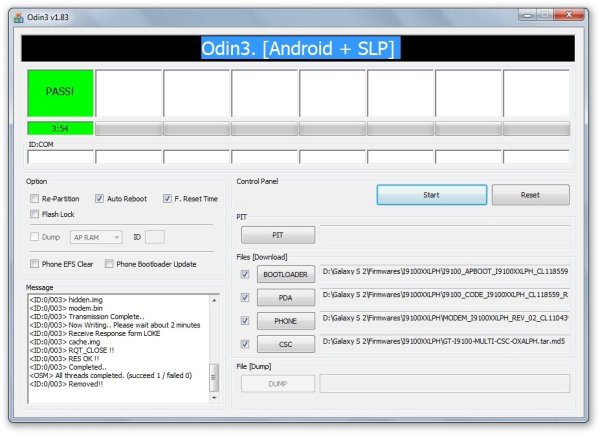

Congratulation !!!!!!!!!! ပါ အခုလို သင္႔ ရဲ႕ Samsung Galaxy S 2 ကိုဒါေပမဲ႔႔….. ေနာက္ဆုံးအဆင္႔ၿဖစ္တဲ႔
Firmware install ေအာင္ၿမင္ေအာင္ ၿပဳလုပ္ႏိူင္တဲ႔အတြက္ေၾကာင္႔ပါ။
သင္႔ ရဲ႕ Samsung Galaxy S 2 ကို
Android 4.0.3 Ice Cream Sandwich XXLPH Firmwar နဲ႕အသုံးၿပဳလို႔ရပါၿပီ။
သင္႔ဖုန္းထဲက Cache data ကို Cleaning ၿပဳလုပ္ရေအာင္..
အဆင္႔ ၁
သင္႔ရဲ႕ဖုန္းကို recovery mode သုိ႔သြားပါမယ္။
အဲအတြက္ Volume up and Middle Key ကို
တြဲ ဖိႏွိပ္ထားၿပီး Power button ကိုတခါထဲႏွိပ္ေပးပါ။
ဖုန္းက ပုံမွန္အတိုင္း တက္လာပါမယ္
( volume up ႏွင္႔ middle key ကိုမလႊတ္ပါနဲ႔ )
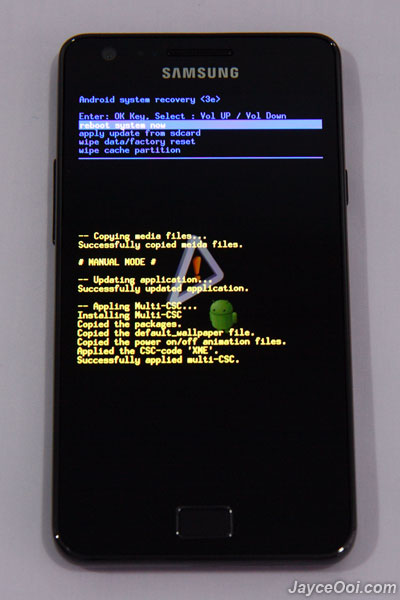
အဆင္႔ ၂
ပုံစံ တမ်ိဳးနဲ႔ recovery mode ကိုေရာက္ၿပီဆိုလွ်င္
volume up ႏွင္႔ volume down အသုံးၿပဳပါမယ္ ၿပီးေတာ႔
options confim အသုံးၿပဳဖို႔အတြက္ Middle Key ကိုသုံးပါမယ္။
အဆင္႔ ၃
volume up ႏွင္႔ volume down အသုံးၿပဳၿပီး menu ထဲမွ
” wipe cache partition ” ကိုေရြးၿပီး meddile key ကိုႏွိပ္ေပးပါ။
အဆင္႔ ၄
cache data ေတြကို clear ၿပဳလုပ္ပါလိမ္႔မယ္။
အဆင္႔ ၅
menu ထဲမွ ” reboot system now ” ကိုေရြးၿပီး
meddile key ကုိႏွိပ္ၿပီး reboot လုပ္ေပးပါ။
အဆင္႔ေတြအားလုံးမွန္ကန္ၿပီး မိမိအသုံးၿပဳခ်င္တဲ႔
Android 4.0.3 Ice Cream Sandwich XXLPH Firmwar ကို
ေအာင္ၿမင္စြာအသုံးၿပဳလို႔ရတဲ႔အတြက္ ေက်နပ္ၾကိဳက္ႏွစ္သက္ၾကမယ္ထင္ပါတယ္။
အဆင္မေၿပတဲ႔အဆင္႔မ်ိဳးရွိခဲ႔ရင္လဲ ေအာက္မွာ Command ေပးၿပီးထားခဲ႔ႏိူင္ပါတယ္။
အားလုံးကို ေက်းဇူးအထူးတင္ပါတယ္ …













